WAP371 초기 구성을 수행하는 방법을 알아보시겠습니까? 이 자습서에서는 Cisco WAP371 액세스 포인트에서 초기 IP 주소 구성을 수행하는 방법을 보여 드리겠습니다.
하드웨어 목록:
다음 섹션에서는 이 Cisco 자습서를 만드는 데 사용되는 장비 목록을 제공합니다.
위에 나열된 모든 하드웨어는 Amazon 웹 사이트에서 찾을 수 있습니다.
WAP371 재생 목록:
이 페이지에서 는 Cisco 액세스 포인트와 관련된 동영상 목록에 빠르게 액세스할 수 있습니다.
FKIT라는이름의 유튜브 채널을 구독하는 것을 잊지 마십시오.
WAP371 관련 자습서:
이 페이지에서 는 WAP371과 관련된 자습서 목록에 빠르게 액세스할 수 있습니다.
튜토리얼 - 시스코 WAP371 초기 구성
크로스오버 케이블을 사용하여 컴퓨터를 Cisco WAP371 액세스 지점에 연결하고 컴퓨터에서 다음 네트워크 주소를 구성합니다.
• IP - 192.168.1.10
• 마스크 - 255.255.255.0

WAP371을 켜고 1분 기다립니다.
장비 뒷면에 있는 리셋 버튼을 15초 간 누릅니다.
이제 액세스 포인트와 데스크톱 간의 연결을 테스트해야 합니다.
DOS 프롬프트를 열고 WAP371 장비의 기본 IP 주소를 ping하려고: 192.168.1.245
C:\> ping 192.168.1.245
Disparando 192.168.1.245 com 32 bytes de dados:
Resposta de 192.168.1.245: bytes=32 tempo=5ms TTL=255
Resposta de 192.168.1.245: bytes=32 tempo=5ms TTL=255
다음 단계로 WAP371 웹 인터페이스에 액세스해야 합니다.
브라우저를 열고 WAP371의 IP 주소를 입력합니다.
로그인 화면에서 기본 사용자 이름과 기본 암호를 사용합니다.
• 기본 사용자 이름 : 시스코
• 기본 암호 : 시스코

로그인이 끝나면 WAP371 대시보드로 전송됩니다.
시스템에서 관리자 암호를 즉시 변경해야 합니다.
웹 인터페이스에서 무선 메뉴에 액세스하고 무선 네트워크 옵션을 선택합니다.
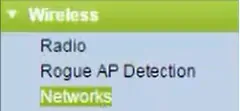
라디오 2 인터페이스를 선택하여 2.4GHz 네트워크를 구성합니다.

무선 네트워크의 이름을 변경합니다.
네트워크 보안 유형 선택: WPA 개인

무선 암호를 구성하고 구성을 저장합니다.
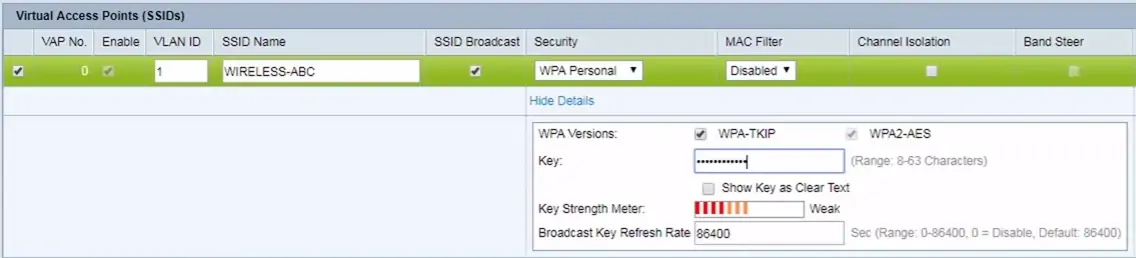
웹 인터페이스에서 무선 메뉴에 액세스하고 라디오 옵션을 선택합니다.
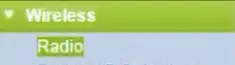
라디오 2 인터페이스를 선택하여 2.4GHz 네트워크를 구성합니다.

무선 설정을 완료하려면 무선 구성을 활성화해야 합니다.
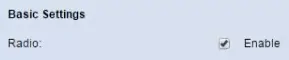
장치의 IP 주소를 변경해야 하는 경우
LAN 메뉴에 액세스하고 VLAN 및 IPV4 옵션을 선택합니다.
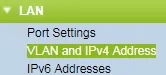
IP 주소를 DHCP에서 정적으로 변경하고 원하는 IP 주소를 구성합니다.
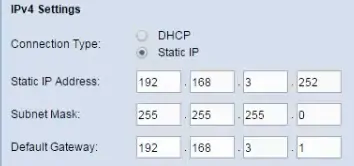
구성을 저장하는 것을 잊지 마십시오.
축하합니다, 당신은 시스코 WAP371 액세스 포인트를 설치했습니다.
